Jeśli po aktualizacji sprzętu występują dziwne problemy lub właśnie zaktualizowałeś urządzenie do najnowszego sprzętu i nie widzisz żądanej wydajności, możesz usunąć stare sterowniki, które są nadal zainstalowane dla starego sprzętu , nawet jeśli normalnie nie można ich zobaczyć w menedżerze urządzeń.
Musisz ustawić mniej znaną flagę, aby umożliwić wyświetlenie nieobecnych urządzeń, a następnie uruchomić menedżera urządzeń. Zobaczysz wtedy stare urządzenia na liście i będziesz mógł odinstalować dla nich sterowniki.
W systemie Windows 7 lub Vista pierwszą rzeczą, którą musisz zrobić, jest otwarcie wiersza polecenia w trybie administratora. Rodzaj cmd w polu wyszukiwania menu Start, a następnie użyj Ctrl + Shift + Enter, aby otworzyć w trybie administratora. (Możesz także kliknąć prawym przyciskiem myszy wiersz polecenia i wybrać Uruchom jako administrator)
Teraz wklej w następującym wierszu:
SET DEVMGR_SHOW_NONPRESENT_DEVICES = 1
Następnie wpisz devmgmt.msc aby uruchomić Menedżera urządzeń z wiersza poleceń administratora:

Gdy jesteś w Menedżerze urządzeń, przejdź do menu Widok i wybierz Pokaż ukryte urządzenia, co spowoduje wyświetlenie wszystkich sterowników urządzeń, w tym rzeczy, które nie są obecnie zainstalowane na komputerze.
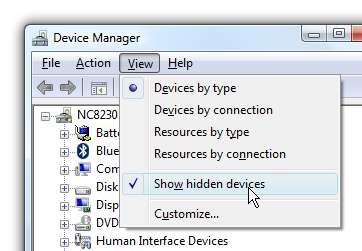
Zwróć uwagę, że na liście mam 6 myszy, mimo że mam tylko dwie zainstalowane (i mój tablet graficzny). Pozostałe 3 myszy to stare myszy, których używałem, dopóki nie umarły…. Geek ma tendencję do bardzo szybkiego przecierania się przez urządzenia wejściowe, ponieważ nigdy nie opuszcza komputera…
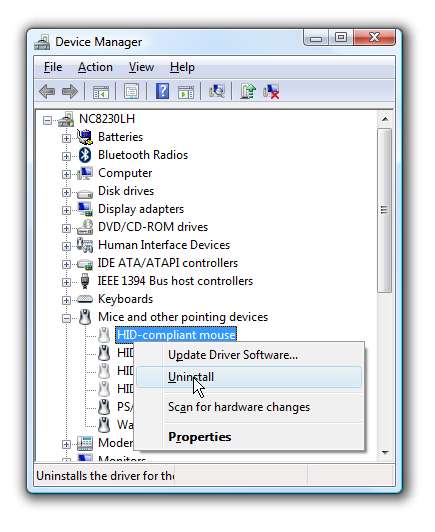
Możesz kliknąć sterownik prawym przyciskiem myszy, a następnie wybrać opcję Odinstaluj z menu, aby usunąć sterowniki dla tego starego sprzętu.
Odkryłem, że może to rozwiązać wiele dziwnych problemów, a nawet zwiększyć wydajność na niektórych komputerach, na których dokonywano wielu aktualizacji. Niekoniecznie zwiększy to wydajność, ale mimo wszystko dobrze jest mieć schludny komputer.
Ta wskazówka działa również tak samo w systemach Windows 7, Vista i XP.






